Smart OTP của ngân hàng Techcombank là một phương thức xác thực giao dịch hoàn toàn mới. Khi sử dụng phương thức xác thực Smart OTP, hạn mức giao dịch của bạn sẽ cao hơn, có thể xác thực giao dịch một cách nhanh chóng và tiện lợi. Vậy nếu muốn đổi sang phương thức xác thực khác và hủy Smart OTP bằng cú pháp trên điện thoại thì thực hiện như thế nào? Hãy cùng nganhangaz.com tham khảo bài viết dưới đây.
Smart OTP của Techcombank là gì?
Smart OTP của Techcombank là một phương thức xác thực giao dịch được tích hợp trong ứng dụng F@st Mobile hỗ trợ khách hàng thực hiện các giao dịch trực tuyến. Hiện nay Techcombank đang triển khai ba phương thức xác thực giao dịch là SMS OTP, Token OTP và Smart OTP. So với hai phương thức xác thực kia thì phương thức Smart OTP là phương thức xác thực mới nhất.
Khi sử dụng Smart OTP làm phương thức xác thực, khách hàng không cần chờ đợi mã OTP được gửi về tin nhắn điện thoại nữa mà hệ thống sẽ tạo một mã OTP duy nhất ứng với giao dịch đang chờ xác thực và tự động nhập mã OTP này vào để hoàn tất giao dịch.
Smart OTP sẽ được bảo vệ bởi một mật mã gồm 4 ký tự số do người dùng tự thiết lập.
Ưu điểm của Smart OTP Techcombank
Smart OTP là một phương thức xác thực thông minh nhất. Sau đây là một số ưu điểm của phương thức xác thực này:
- Độ an toàn và bảo mật cao khi thanh toán các giao dịch trực tuyến
- Tạo mã xác thực nhanh mà không cần đợi ngân hàng gửi mã nên rất thuận tiện
- Phương thức xác thực Smart OTP hoàn toàn miễn phí
- Sử dụng được ngay cả khi điện thoại mất sóng
- Độ chính xác cao mã OTP được nhập tựu động, không sợ nhập sai mã như SMS OTP
Hủy Smart OTP Techcombank
Hủy Smart OTP Techcombank khi nào?
Trong nhiều trường hợp, bạn cần hủy phương thức xác thực Smart OTP của Techcombank để thay thế phương thức xác thực khác hoặc đăng ký lại vì gặp lỗi. Dưới đây là một số trường hợp cần hủy Smart OTP Techcombank:
Hủy khi không có nhu cầu sử dụng: khi không còn muốn sử dụng phương thức xác thực Smart OTP bạn bắt buộc phải hủy phương thức Smart OTP trên app F@st Mobile của ngân hàng Techcombank. Vì nếu bạn không hủy phương thức xác thực này thì không thể đăng ký các phương thức xác thực thay thế. Điều đó dẫn đến các giao dịch của bạn qua app sẽ không được thực hiện.
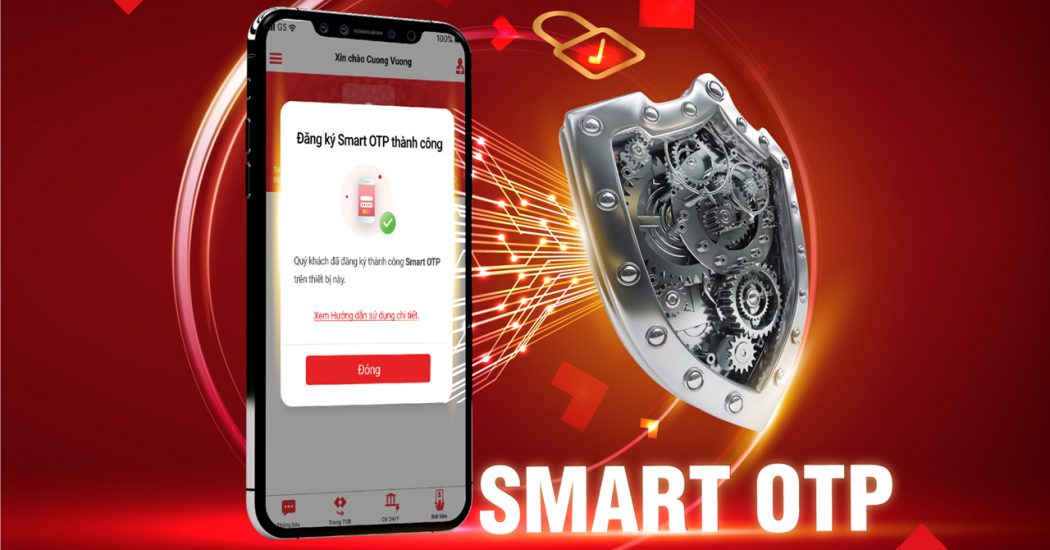
Đăng nhập trên thiết bị khác: Phương thức Smart OTP có một điều đặc biệt là nó chỉ được sử dụng trên các thiết bị điện thoại đã được kích hoạt. Do đó, nếu bạn đăng nhập app F@st Mobile trên một thiết bị điện thoại khác chưa kích hoạt dịch vụ Smart OTP Techcombank thì sẽ không nhập mã OTP được. Điều đó dẫn đến các giao dịch của bạn qua app không được thực hiện. Trong trường hợp này, người dùng cần phải hủy dịch vụ Smart OTP trên thiết bị cũ à kích hoạt lại trên thiết bị mới
Cách hủy Smart OTP Techcombank bằng cú pháp trên điện thoại
Trong nhiều trường hợp, chúng ta cần phải hủy dịch vụ Smart OTP. Để hủy đăng ký Smart OTP Techcombank bằng tin nhắn trên điện thoại, bạn soạn tin theo cú pháp sau:
TCB HUY SMARTOTP gửi 8049
Một điều cần lưu ý khi soạn tin nhắn hủy đăng ký dịch vụ Smart OTP đó là bạn phải sử dụng số điện thoại mà bạn đã đăng ký với ngân hàng Techcombank thì mới được phép hủy dịch vụ Smart OTP này bằng tin nhắn điện thoại.
Hủy Smart OTP Techcombank có mất phí không?
Khi thực hiện hủy đăng ký dịch vụ Smart OTP, khách hàng sẽ thường hay quan tâm đến vấn đề hủy Smart OTP của Techcombank có mất phí không? Câu trả lời của chúng tôi là không. Khi bạn đăng ký hay hủy dịch vụ Smart OTP, ngân hàng Techcombank sẽ không thu bất kỳ khoản phí nào của bạn. Do vậy bạn hoàn toàn có thể tự tin hủy đăng ký hoặc đăng ký lại dịch vụ Smart OTP mà không cần lo lắng về mức phí mà ngân hàng sẽ thu. Tuy nhiên, bạn sẽ phải trả phí gửi tin nhắn cho nhà mạng. Với mỗi một tin nhắn gửi đến đầu số 8049, bạn sẽ bị trừ 1.000 đồng vào tài khoản điện thoại của mình.
Làm thế nào để đăng ký lại Smart OTP Techcombank?
Nếu bạn đã hủy đăng ký dịch vụ Smart OTP của Techcombank, bạn cũng có thể đăng ký sử dụng lại dịch vụ khi có nhu cầu. Cách đăng ký hoàn toàn đơn giản và bạn có thể thực hiện ngay tại nhà mà không cần phải đến ngân hàng Techcombank. Để đăng ký lại dịch vụ Smart OTP sau khi hủy, bạn thực hiện theo hướng dẫn sau:
- Mở ứng dụng F@st Mobile của Techcombank trên điện thoại của bạn và tiến hành đăng nhập
- Chọn biểu tượng 3 dấu gạch ngang ở góc trên cùng phía bên trái màn hình, chọn mục Menu, sau đó chọn Cài đặt Smart OTP
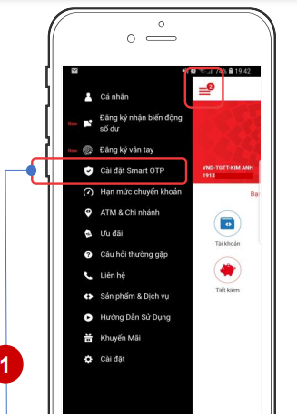
- Nhập lại mật khẩu đăng nhập và mã OTP được gửi về tin nhắn điện thoại, sau đó bấm Xác nhận
- Tạo mã mở khóa OTP. Đây chính là mã mà bạn sử dụng mở khóa chức năng Smart OTP và lấy mã OTP sau này. Mã mở khóa Smart OTP gồm có 4 số
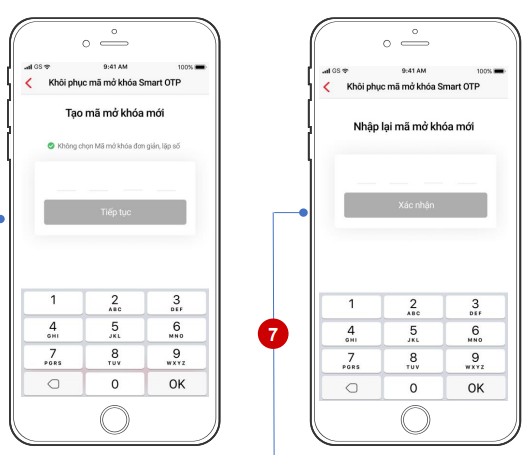
- Nhập lại mã mở khóa Smart OTP một lần nữa và bấm Xác nhận
Như vậy là chỉ với vài bước đơn giản, bạn đã có thể đăng ký sử dụng lại dịch vụ Smart OTP hoàn toàn miễn phí.
Cách chuyển Smart OTP sang thiết bị mới
Nếu điện thoại của bạn bị hỏng và không sử dụng được nữa hoặc điện thoại của bạn còn sử dụng được nhưng bạn muốn đổi sang điện thoại khác, bạn cần chuyển Smart OTP sang điện thoại mới thì mới có thể thực hiện các giao dịch trên app F@st Mobile được.
Nếu điện thoại cũ của bạn còn sử dụng được và bạn muốn chuyển Smart OTP sang điện thoại mới, bạn thực hiện theo hướng dẫn sau:
- Mở app F@st Mobile trên điện thoại cũ và tiến hành đăng nhập
- Chọn biểu tượng 3 dấu gạch ngang ở góc trên cùng phía bên trái màn hình, chọn mục Menu, sau đó chọn Cài đặt Smart OTP
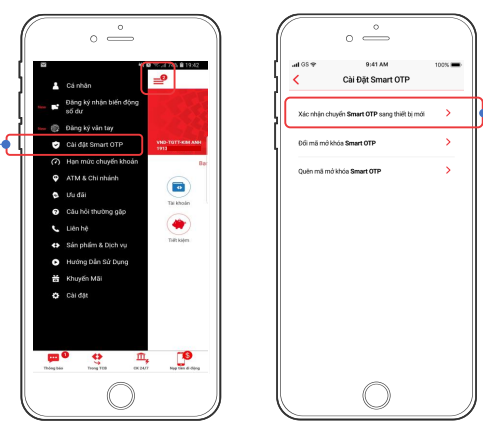
- Tiếp theo, chọn mục Chuyển Smart OTP sang thiết bị mới
- Đánh dấu vào các ô Xác nhận chuyển Smart OTP sang thiết bị mới, sau đó bấm Xác nhận
- Nhập mã mở khóa Smart OTP để xác nhận chuyển
- Đăng nhập F@st Mobile trên thiết bị mới và tiến hành đăng ký lại Smart OTP như đã hướng dẫn ở trên.
Nếu điện thoại cũ không còn sử dụng được nữa thì bạn cần thực hiện hủy đăng ký Smart OTP bằng cú pháp soạn tin nhắn gửi đến đầu số 8049 như đã hướng dẫn ở trên. Sau đó thực hiện đăng ký lại trên thiết bị mới.
Quên mã mở khóa Smart OTP phải làm sao?
Trong trường hợp bạn quên mã mở khóa Smart OTP, bạn sẽ không thể thực hiện giao dịch trên app F@st Mobile được nữa. Vậy nếu quên mã mở khóa phải làm thế nào? Dưới đây chúng tôi sẽ hướng dẫn bạn cách lấy lại mã mở khóa Smart OTP khi quên:
- Mở ứng dụng F@st Mobile trên điện thoại và tiến hành đăng nhập
- Chọn biểu tượng ba dấu gạch ngang ở góc trên phía tay trái giao diện
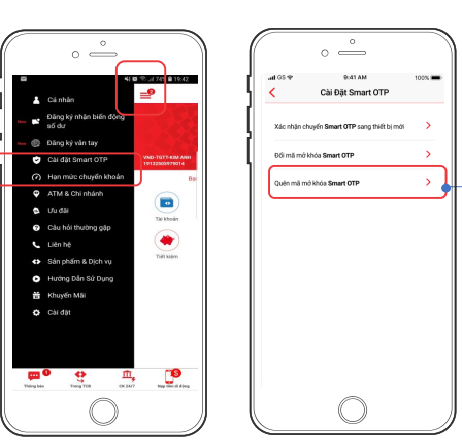
- Trong mục Menu chọn Cài đặt Smart OTP, tiếp theo bạn chọn Quên mã mở khóa Smart OTP
- Sau đó, bạn chọn Tiếp tục và nhập mật khẩu và nhập mã OTP được gửi về tin nhắn điện thoại.
- Đánh dấu tít vào ô Tôi đã đọc và đồng ý với Điều khoản và điều kiện, sau đó chọn Xác nhận
- Tạo một mã mở khóa Smart OTP mới và chọn Tiếp tục
- Tiếp theo, bạn nhập lại mã mở khóa một lần nữa và bấm Xác nhận
Như vậy là bạn đã thực hiện lấy lại mã mở khóa Smart OTP thành công.
Bài viết trên chia sẻ tất cả các thông tin liên quan đến cách hủy Smart OTP Techcombank bằng cú pháp trên điện thoại và một số thông tin liên quan đến dịch vụ Smart OTP Techcombank. Hi vọng với những thông tin chúng tôi đã chia sẻ, bạn sẽ biết cách sử dụng Smart OTP của Techcombank trong nhiều trường hợp cụ thể. Chúc các bạn thành công.
Tìm hiểu thêm:



